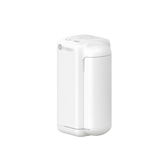Código SN no funciona - FAQ
Nota importante: Cuando solo necesites quitar el cartucho de tinta para mantenimiento/limpieza, no es necesario volver a introducir el código SN. Después de limpiar, simplemente vuelve a insertar el cartucho en la impresora.
1. Verifica que el código SN esté ingresado correctamente
Como se muestra en la imagen a continuación, las letras y números en la línea punteada amarilla representan el código SN.

2. Verifica la fecha de caducidad de tu tinta
Para garantizar la seguridad alimentaria, todas las tintas comestibles Evebot tienen fechas de caducidad:
- Vida útil (sin abrir): 12 meses desde la fecha de producción
- Después de abrir: Usar dentro de 6 meses
La fecha de producción se puede encontrar en la etiqueta del cartucho de tinta, justo debajo del código SN, con el formato AAAA-MM-DD.
Las impresoras de café de escritorio registrarán y calcularán la caducidad de la tinta, mostrando un recordatorio de reemplazo en pantalla antes de que caduque.
3. Confirma que la tinta no se haya agotado
4. Solo ingresa un nuevo código SN al reemplazar la tinta
No ingreses un nuevo código SN a menos que estés instalando un cartucho de tinta nuevo. Una vez activado, la impresora de café registrará la tinta como "usada" y este estado no se puede revertir.
5. Confirma que tu código SN ya ha sido aceptado por la impresora
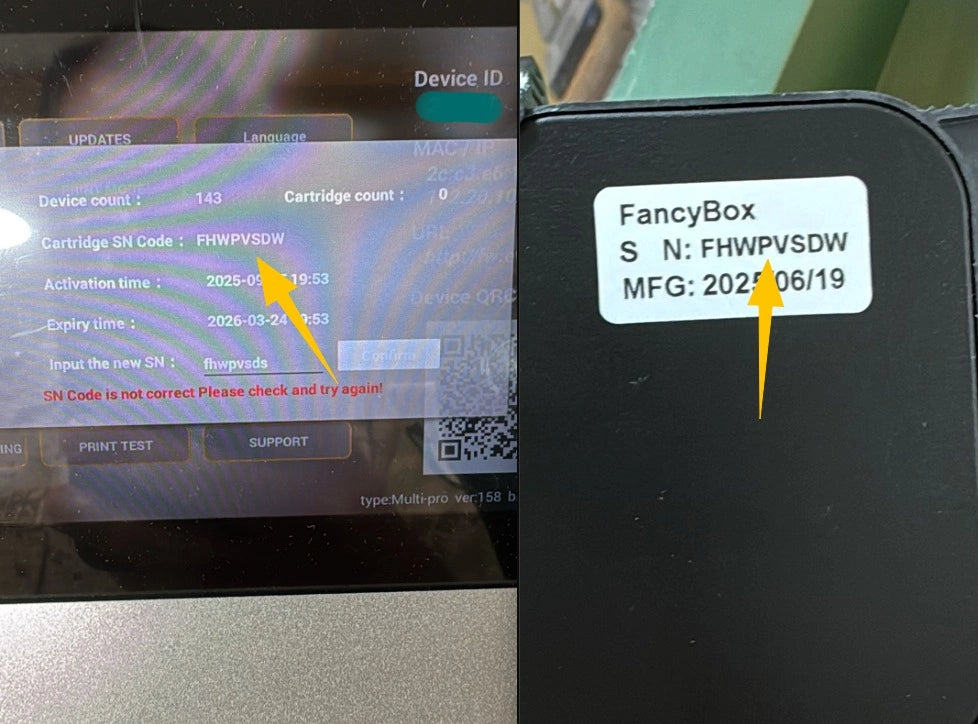
Esta pantalla muestra que el código SN en la pantalla coincide con el del cartucho.
Puedes comprobar si el código SN que aparece en la pantalla coincide con el que figura en la etiqueta de tu cartucho de tinta. Si ambos coinciden, significa que la impresora ya ha aceptado el código SN actual y puedes instalar directamente el cartucho en la impresora. A menos que el código SN anterior indique que la tinta está agotada o caducada, no es necesario volver a introducir el código SN, incluso si deseas dar mantenimiento, limpiar o reinstalar el cartucho. Tampoco es necesario introducir un nuevo código SN.
¿Sigues teniendo problemas?
Si has seguido todos los pasos pero aún no puedes resolver el problema:
- Localiza el número de modelo de tu impresora en la parte posterior de la máquina
- Toma fotos claras del problema que estás experimentando
- Contacta a nuestro equipo de soporte: